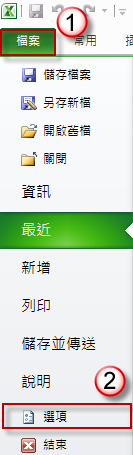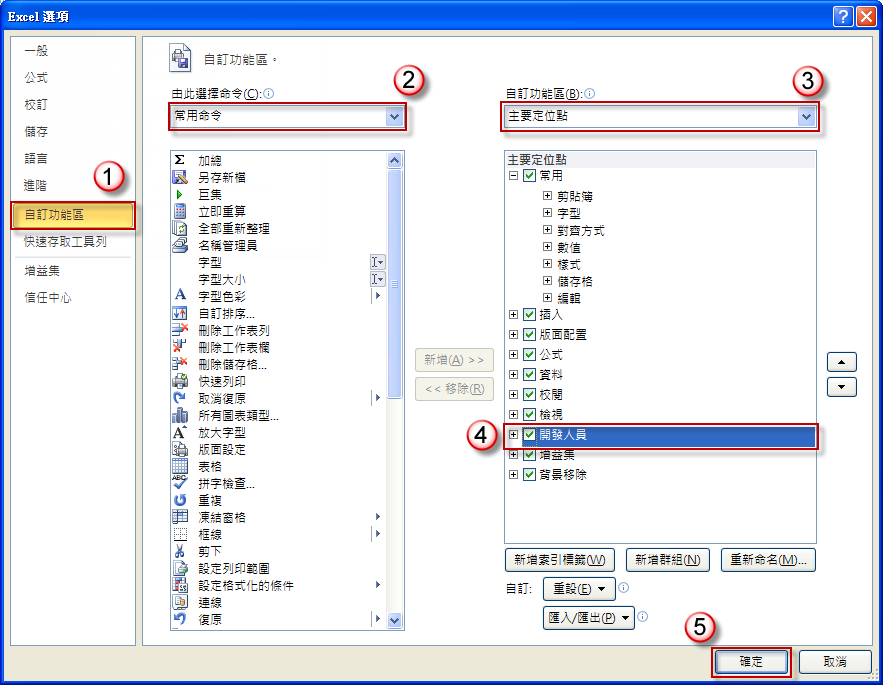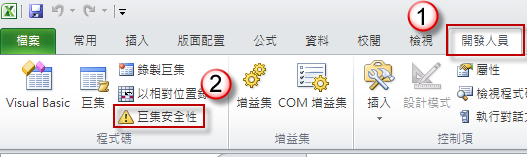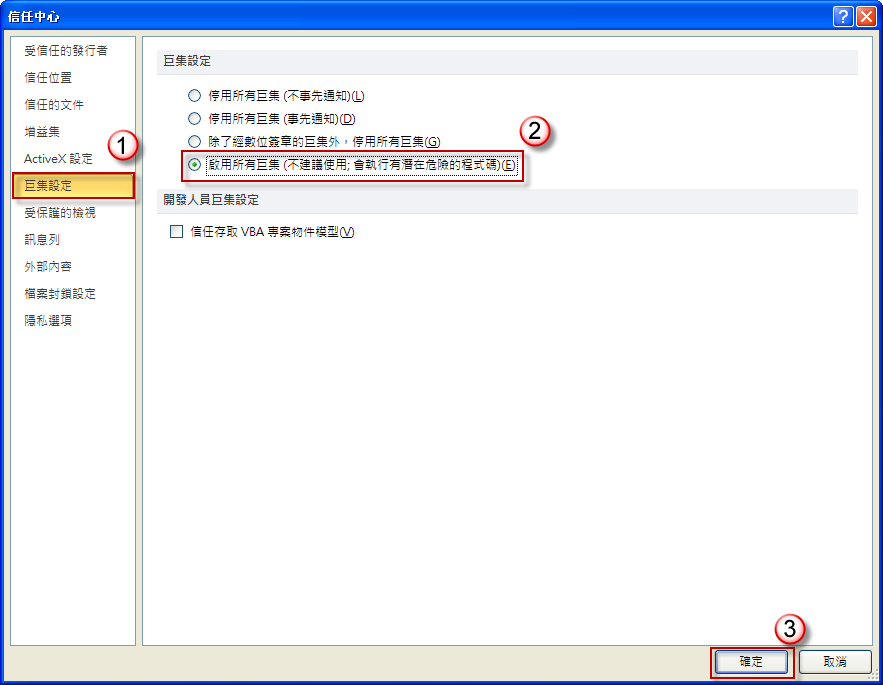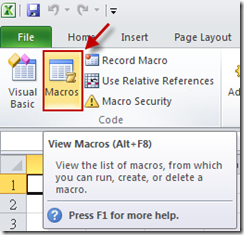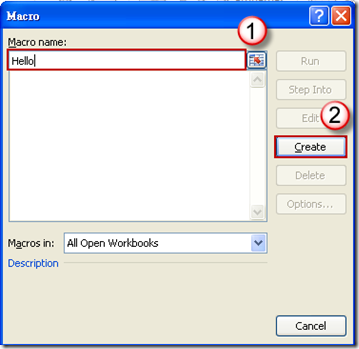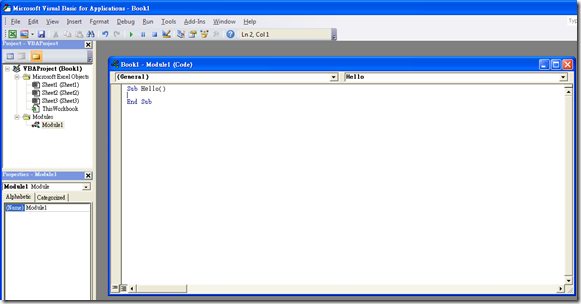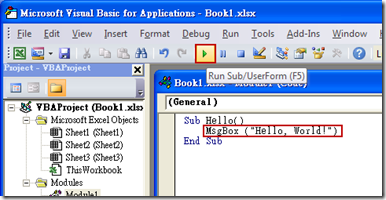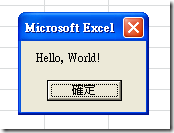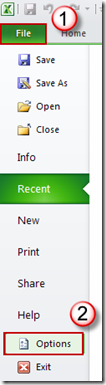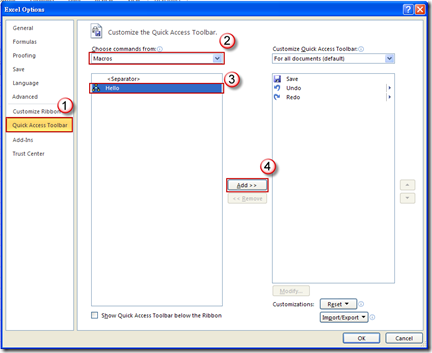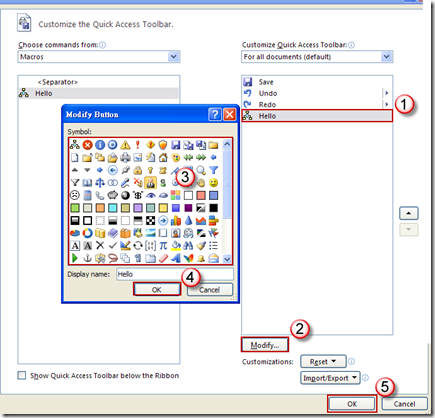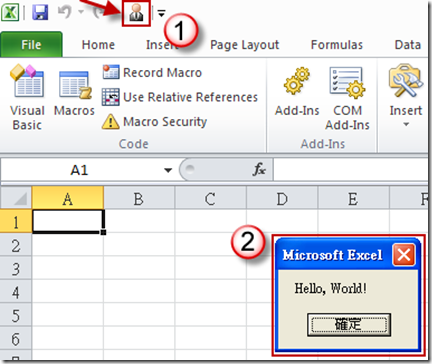[Office2010]在 Excel 寫 VBA
一、簡介
想要在 Microsoft Excel 執行重複性或複雜度較高的處理時,我們可以透過 VBA (Visual Basic for Application) 來撰寫處理應用程式。而 VBA 並不只是為了重複性的功能,當我們需要開發新演算法來分析 Excel 資料時,或者存取其他 Office 應用程式都可以來使用。由於沒有撰寫過 VBA,因此根據 MSDN 上的教學做了練習。
本文以撰寫一個功能為顯示 Hello, World! 訊息的 Macro 程式,說明如何在 Excel 寫 VBA。
二、將 Developer Tab 加入
想要撰寫 VBA,首先要先把 Developer Tab 加入功能表中,參考以下步驟 :
1. 在功能表中,按 [File] 索引,然後按 [Options]。
2. 出現 [Excel Options],按 [Customize Ribbon],在 [Choose Commands Form] 選擇 [Popular Commands],在右邊 [Customize the Ribon] 選擇 [Main Tabs],勾選 [Developer],然後按 [OK] 完成設定。
3. 在功能表上出現 Developer Tab。
三、允許 Macro 程式執行
要撰寫與執行 Macro 前,必須先設定 Excel 允許執行 Macro 程式,參考以下步驟 :
1. 切換到 [Developer Tab],點選位於左方的 [Marco Security]。
2. 出現 [Trudt Center] 視窗,切換到 [Macro Settings],勾選 [Enable all macros(not recommended; potentially dangerous code can run)],然後按 [OK] 即可。
小提示 : 安全性考量下,建議可以調整為 [Disable all macros with notification]。
四、撰寫 Macros
接著來撰寫 Macros,功能為 Hello, World! 訊息視窗,參考以下說明 :
1. 切換到 [Developer Tab],點選 [Macros]。
2. 出現 Macro 視窗,在 [Macro name] 輸入您的 Macro 名稱,然後按 [Create] 產生 Macro。
3. 接著出現 Microsoft Visual Basic for Application 程式,接著就可以撰寫 Code。
4. 在 VBA 的程式語言中,語法類似 VB6,我們撰寫以下程式顯示 Hellp, World! 訊息,完成後按![]() 執行程式。
執行程式。
MsgBox ("Hello, World!")
5. 如下圖所示,出現 Hello, World! 訊息。
五、將 Macro 放到快速存取工具列
我們可以將撰寫好的巨集,放到功能表上,方便使用者執行,參考以下設定步驟將寫好的 Macro 放到快速存取工具列 :
1. 按 [File] 索引標籤,然後點選 [Options]。
2. 出現 [Excel Options] 視窗,在左邊點選 [Quick Access Toolbar],在 [Choose commands from] 選擇 [Macros],點選您要加入的 Macros Name,然後按 [Add] 將 Macro 加入快速存取工具列中。
3. 加入後,我們可以為此 Macro 更換圖示,按 [Modify] 按鈕,然後選擇圖示與輸入顯示名稱,完成後按 [OK] 儲存設定。
4. 如下圖所示,在快速存取工具列中多了我們撰寫的 Macro,按一下它就執行我們所撰寫的程式 Hello, World! 訊息出來。
小提示 : 關於快速存取工具列的使用,可以參考 [Office2010]使用快速存取工具列